في بعض الحالات ، يمكن أن تتسلل البرامج الضارة والفيروسات إلى أجهزة كمبيوتر macOS الخاصة بنا. أحد هذه الفيروسات الضارة التي يمكن أن تلحق الضرر بنظام macOS الخاص بك هو iLivid. يجب عليك أن إزالة iLivid من جهاز كمبيوتر macOS الخاص بك تمامًا للتأكد من أنه لا يضر. لكن كيف تنفذ مثل هذه المهمة بدونها تعليمات إزالة الفيروسات والبرامج الضارة?
لحسن الحظ ، أنت في المكان المناسب. سنعلمك كيفية إزالة iLivid من جهاز الكمبيوتر الخاص بك بسهولة. سنتحدث عن أفضل الطرق التي يمكنك تنفيذها ، يدويًا وتلقائيًا.
المحتويات: الجزء 1. هل iLivid فيروس؟الجزء 2. طرق سريعة لإزالة iLivid من Macالجزء 3. طرق يدوية لحذف iLivid من Macالجزء 4. استنتاج
الجزء 1. هل iLivid فيروس؟
iLivid هو بالفعل تطبيق حددته العديد من برامج مكافحة الفيروسات على أنه غير مرغوب فيه. يتوفر مدير التنزيل المسمى Livid من العديد من مواقع الويب المشبوهة للأطراف الثالثة التي تقدم برامج تجريبية.
نتيجة لذلك ، يتم تثبيت البرنامج بشكل متكرر جنبًا إلى جنب مع التطبيقات الأخرى التي قد تكون غير مرغوب فيها والتي تغير تكوينات Chrome و Firefox و Safari والمتصفحات الأخرى. يستخدم هذا البرنامج الضار تقنيات التتبع مثل ملفات تعريف الارتباط أو تطبيقات الويب لعرض الإعلانات الغازية وعرقلة تصفح الويب للمستخدمين وتتبع نشاطهم عبر الإنترنت.

بالإضافة إلى تصنيفها كبرنامج غير مرغوب فيه من قبل عدد من مزودي مكافحة الفيروسات، فإن إمكانيات فيروس iLivid تجعله ضارًا.
على الرغم من وجود العديد من مديري التنزيلات التي قد تكون اختيارات جيدة للمستخدمين الذين يفضلون نقل الكثير من البيانات وقراءة بيانات موقع الويب ، إلا أن هذا البرنامج بالذات قد يؤدي إلى تنزيل برامج قد تكون خطرة ، مثل أحصنة طروادة التي تشكل مثبّتي برامج قانونيين.
الجزء 2. طرق سريعة لإزالة iLivid من Mac
اي ماي ماك باور ماي ماك هو برنامج تنظيف يساعد المستخدمين في حذف الملفات والتطبيقات غير الضرورية من أجهزة Mac الخاصة بهم. من خلال إزالة الملفات غير الضرورية ، والبحث عن ملفات متطابقة أو مشابهة ، وإلغاء تثبيت البرامج غير المرغوب فيها ومخلفاتها ، وما إلى ذلك ، يمكنك تحسين مقدار مساحة التخزين التي يمكن الوصول إليها بشكل كبير.
يمكن لمزيل البرامج الضارة والفيروسات هذا بسهولة التخلص من iLivid من جهاز Mac الخاص بك تمامًا. إذا كنت ترغب في إزالة البرامج الضارة الأخرى مثل إزالة البرامج الضارة Offers4U في الوقت نفسه ، سينهي PowerMyMac عملية الإزالة بسرعة البرق.
يمكن أن يساعدك PowerMyMac في تنظيف جهاز Mac وتحسينه. من خلال بعض الإجراءات البسيطة ، يمكنك تحسين سرعة MacBook أو iMac مع إخلاء بعض المساحة على جهاز Mac. يحافظ على جهاز Mac الخاص بك في شكله الأصلي.
تأتي هذه الأداة مع أمان مدمج. سيؤدي فقط إلى حذف الملفات التي يمكن حذفها بأمان.
من ناحية أخرى ، فإنه يسرع جهاز Mac الخاص بك. يقوم بتنظيف ملفات القمامة القديمة ، مما يوفر تحسينًا لنظام Macintosh.
اتبع الطرق أدناه لإزالة iLivid:
- بعد الحصول على المثبت ، قم بتثبيت البرنامج على الكمبيوتر باستخدام الحزمة المحددة.
- للاستفادة من وظائف البرنامج ، ابدأ تشغيله.
- للمتابعة ، اختر إلغاء تثبيت التطبيق من القائمة الموجودة على يسار الواجهة.
- إختار ال SCAN للحصول على ملخص لجميع التطبيقات والأدوات المساعدة المثبتة في كمبيوتر Mac المحمول أو سطح المكتب.
- ثم ، من قائمة التطبيقات المحتملة ، حدد iLivid
- بعد مسح التطبيق تمامًا ، انقر فوق كلين للتحقق من عدم بقاء أي بقايا على جهاز Mac الخاص بك.

باستخدام البرنامج الذي قدمناه سابقًا ، يمكنك على الفور إزالة الامتدادات غير المرغوب فيها باستخدام ميزة الامتدادات الخاصة بها. يمكنك تكوين ملحقاتك في عدة متصفحات ، بما في ذلك Chrome و Safari و Firefox. هذا أيضًا يجعل من السهل حذف الوظائف الإضافية للمستعرض غير المرغوب فيها.
فيما يلي إرشادات استخدامه لإزالة امتداد iLivid:
- قم بتشغيل PowerMyMac.
- أختار تمديد.
- إختار ال SCAN زر للبحث عن وإظهار الكل
- كما سترى ، هناك ثلاثة أنواع من الإضافات: ملحقات الإنترنت ، والمكونات الإضافية البارزة ، وأجزاء التفضيلات.
- ما عليك سوى تبديل الزر الموجود أسفله من تشغيل إلى إيقاف لتنشيط الامتداد أو إلغاء تنشيطه.

الجزء 3. طرق يدوية لحذف iLivid من Mac
فيما يلي خطوات إزالته:
- أولا ، زيارة ذكية ومتخصصة مجلد على جهاز الكمبيوتر الخاص بك وحذف البرامج التالية منه عن طريق تحريكها نحو سلة المهملات:
iLivid InstalleriLividTorchFree GamesMyMac BackupMovies Search (Application For Chrome, Safari, Firefox, and other browsers)Free Movies
- بمجرد نقلهم نحو سلة المهملات ، قم بزيارة مجلد المكتبة. للقيام بذلك ، انقر فوق Finder وقم بزيارة Go بعد ذلك ، انقر فوق الذهاب إلى مجلد. ثم اكتب "
/Library"داخل مربع البحث واضغط GO. - داخل مجلد المكتبة ، قم بإزالة iLivid وجميع ملفاته. يجب عليك التحقق من المجلدات الفرعية أدناه:
/Library/Cookies//Library/ScriptingAdditions//Library/Internet Plug-Ins//Library/Caches//Library/Logs//Library/LaunchDaemons//Library/Application Support//Library/Containers//Library/Preferences//Library/LaunchAgents/

- بعد ذلك ، امسح سلة المهملات وأعد تشغيل الكمبيوتر. بمجرد الانتهاء من ذلك ، فإن الخطوة التالية هي إزالة الامتدادات الضارة من جميع المتصفحات على جهاز الكمبيوتر الخاص بك.
إزالة iLivid Extension في Safari:
- انتقل إلى متصفح Safari على جهاز الكمبيوتر الخاص بك.
- ثم حدد التفضيلات.
- ببساطة اختر ملحقات.
- اختر الملحقات المرتبطة بـ iLivid على جهازك.
- ثم اضغط إلغاء.
- تحقق من طريقة إلغاء التثبيت للتأكد من إزالة الامتدادات.

كيفية حذف امتداد iLivid في كروم:
- افتح متصفح Chrome على جهاز الكمبيوتر أو جهاز Mac.
- ثم ، من المستعرض ، حدد ملف القائمة
- أختار أدوات أكثر، ثم ملحقات.
- حدد الامتدادات المتعلقة بـ iLivid.
- ثم اضغط على حذف
- يؤكد التحقق من صحة العملية أنه تم حذف الامتداد.
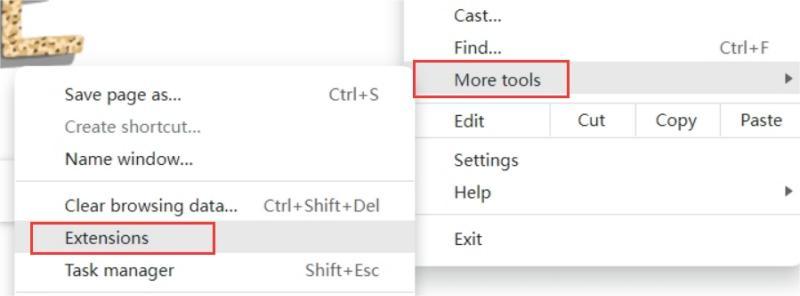
إزالة iLivid Extension من متصفح Firefox:
- انتقل إلى Firefox ثم إلى قائمة المتصفح.
- انتقل إلى مدير الإضافات
- اختر ملف iLivid
- أختار حذف.
- أكد أنك ترغب حقًا في التخلص من الامتدادات.

الجزء 4. استنتاج
وقد أظهرت هذه المقالة أكثر الطرق فعالية لإزالة فيروس iLivid والإضافات الضارة من كمبيوتر macOS الخاص بك. وصفنا كيفية دخول برامج التجسس إلى جهاز Mac عبر العديد من التطبيقات المجانية عبر الإنترنت. ناقشنا أيضًا مخاطر البرنامج ولماذا يجب عليك إلغاء تثبيته.
أخيرًا ، ناقشنا طرق الاستئصال اليدوية والآلية. قد يتم إلغاء تثبيته ، بالإضافة إلى الوظائف الإضافية الأخرى المزعجة للمتصفح ، باستخدام الخطوات المتوفرة.
الطريقة الأكثر فعالية لإزالة البرامج غير المرغوب فيها هي استخدام PowerMyMac. إنها أداة تنظيف ستساعدك في إزالة ملحقات وبرامج المتصفح غير المرغوب فيها باستخدام الإضافات أو وحدات إلغاء التثبيت. احصل على الأداة على الفور!



